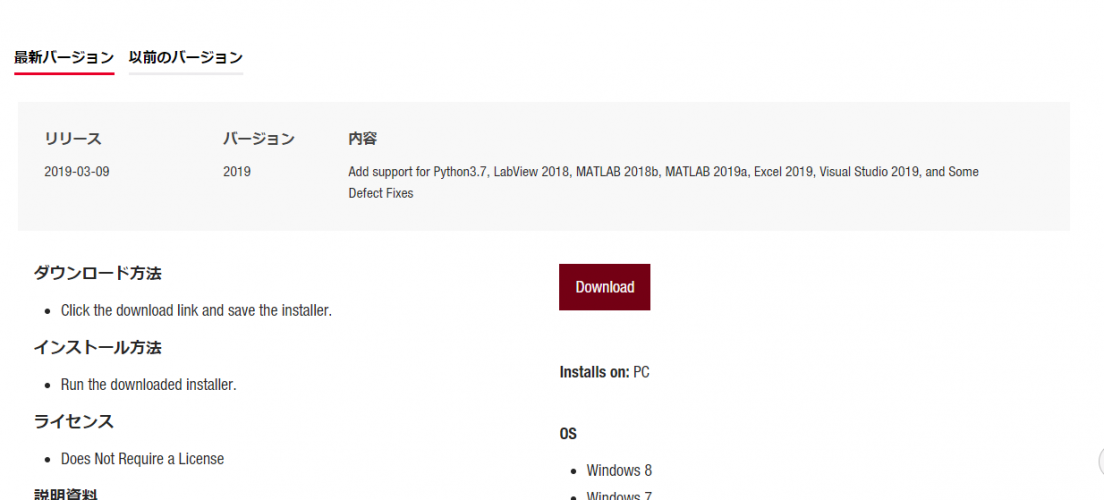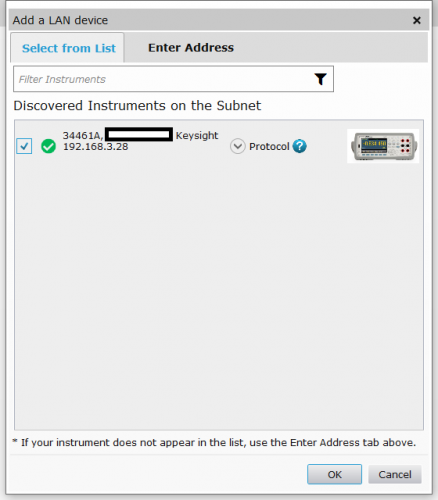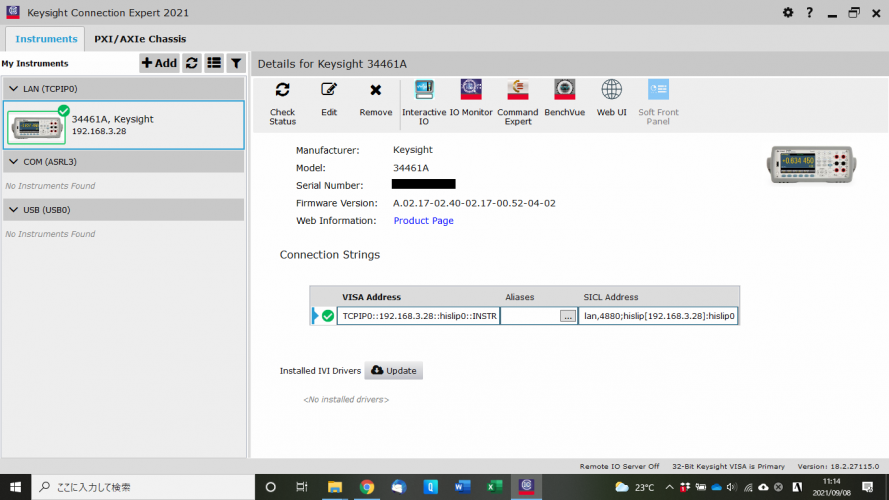Part1では、Pythonで電子計測器を制御するための概要を解説しました。ここでは、Windows版のVISA(キーサイトテクノロジー、IO Libraries Suite)をインストールする手順を解説します。なお、Pythonの導入とPythonによる電子計測器の制御は、Part3で解説します。
1.まずはWindows10用のVISAをインストールする
Pythonもインストールしてしまうと、Pythonを使った電子計測器の制御がうまくいかなかった場合切り分けが難しくなるので、まずはWindows10で動作するVISAをインストールし、電子計測器の制御がうまくできるか試します。
今回は、キーサイトテクノロジーの計測機器をつかうので、キーサイトテクノロジーが無償配布しているVISAを使用します。
キーサイトテクノロジーが無償配布しているVISAは、「IO Libraries Suite」と呼ばれ、ここからダウンロードできます。
このページをスクロールし、中程に「Download IOLS 2021 Update1」というボタンがあるので、ここを押すと、ダウンロードが開始されます(図1)。
なお、スクロールしてこのボタンが出るまで、しばらく時間がかかりますので、気長に待って下さい。
図1 IO Libraries Suiteのダウンロード
また、有用なアプリケーションとして、「Command Expert」があるので、これもダウンロードします。ダウンロードサイトはここです。
このページをスクロールすると、中程に、「Download」ボタンがあるので、ここを押します(図2)。なお、ここでも、スクロールしてこのボタンが出るまで、しばらく時間がかかりますので、気長に待って下さい。
図2 Command Expertのダウンロード
ダウンロードする際、メールアドレス、名前、住んでる国を聞かれますが、まあ、マーケティング目的ではありますが、特に気にせず入力します。
それぞれのソフトウエアをインストールし、まずは「IO Libraries Suite」でインストールされた、「Communication Expert」を開きます(図3)。
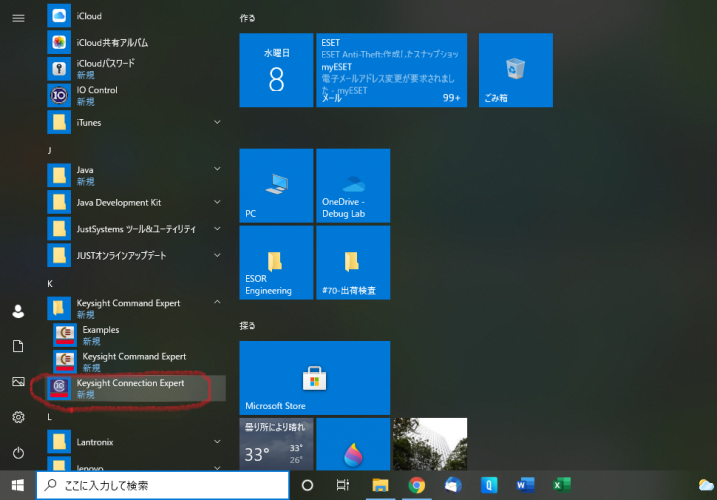
図3 Communication Expertを開く
この時、DMM、34461AはLAN経由で制御され、制御するコンピュータ、ThinkPad X230と同じサブネット上にあるLANにつないでおきます。
画面左上の「+Add」ボタンを押し、プルダウンメニューから「LAN Instrument」を選んで、LAN上の電子計測器を検索します。検索がうまくいったら、図4の画面が表示されるので、チェックボックスにチェックを入れ、「OK」を押します。
図4 Add a LAN Device画面
34461Aがうまく追加されると、Communication Expertのメイン画面に、34461Aの情報一覧が表示されます(図5)。
図5 34461Aが、Communication Expertに追加れた。
この画面で「Intractive_IO」ボタンを押して、別ウインドウを出し、このウインドウの「Command」ボタンから「*IDN?」を選択。「Send & Read」ボタンを押して、下の画面にのように34461Aからの応答があれば、PCと34461Aとの間での通信ができていることになります(図6)。
図6 *IDN?に対する応答が返ってきた
やっとここまで来ました。長くなったので、Python(ディストリビューション Anaconda)のインストールは、Part3に譲ります。